Ekranları her zaman yatay olarak kullanmak en normal olanı olsa da, işletim sistemleri Windows, bize izin veren işlevlere sahip ekranı döndür çeşitli şekillerde konumlandırmak için. Örneğin, dikey olarak yerleştirmek için 90 veya 270 derece döndürebilir veya çevirmek için ekranı 180 derece döndürebiliriz.
Bu, sahip olduğumuz ekran türüne veya bilgisayarda ne yaptığımıza bağlı olarak farklı durumlarda yararlı olabilir. Bu nedenle, şimdi size nasıl yapılacağını öğreteceğiz ekranı kolayca döndür Windows'da.
Bilgisayarınızın ekranını döndürmekle ilgilenmemizin birkaç nedeni olabilir. Bunlardan ilki ve en yaygın olanlarından biri, tam olarak neyi bildiğini ve dönüştürüldüğünü bilmeden bir şeye dokunduk. O zaman ne yapacağız? Orijinal durumunu kurtarmak için ekranı tekrar manuel olarak döndürmeliyiz.
Ekranın yönünü değiştirmekle ilgilenmemizin bir başka nedeni, örneğin döndürülebilen bir monitörünüz olması. Ekranı dikey olarak (örneğin makaleleri veya programı okumak) ve bu ekranı yatay modda almamız gereken diğerlerini kullanmanın daha yararlı olduğu durumlar vardır.

Sebep ne olursa olsun, aşağıda yapmamız gereken tüm yolları göreceğiz ekranı döndürme veya döndürme Windows 10'dan bilgisayarımızın.
Windows 10'da ekranı döndürmenin farklı yolları
Klavye kısayolları
Windows 10 var klavye kısayolları neredeyse her şey için. Onlarla bilgisayar pencerelerini yönetebilir, dosyalarla çalışabilir, programları açabilir, hızlı görevler gerçekleştirebilir ve tabii ki ayarları uygulayabiliriz. Microsoft işletim sistemi, bilgisayar ekranımızın yönünü kolayca değiştirmek için farklı klavye kısayollarına sahiptir. Bu klavye kısayolları şunlardır:
- Ctrl + Alt + Aşağı Ok : Ekranı döndürmek için 180 derece , yani baş aşağı çevirin.
- Ctrl + Alt + Sol Ok - Ekranı döndürmek için 90 derece .
- Ctrl + Alt + Sağ Ok : Ekranı döndürmek için 270 derece .
- Ctrl + Alt + Yukarı Ok - ekranı normale döndürmek için.
Bir masaüstü bilgisayarımız varsa, genellikle dizüstü bilgisayarlara ayrıldığından bu klavye kısayolları çalışmayabilir. Sol Alt yerine ALT GR ile çalıştıkları da olabilir. Bu zaten her bilgisayara ve yapılandırmasına bağlıdır.
Bu klavye kısayollarının çalışmadığı durumlarda endişelenmemize gerek yoktur, bu klavye kısayollarıyla ekranı döndürmeye devam edebiliriz. EeeDöndür programı.
Ayarlar'dan
The 10 Windows Ayarları menüsü, işletim sisteminin pratik olarak tüm yönlerini yapılandırmamızı sağlar. Ve elbette, PC ekranımızın tüm öğelerini yapılandırmak için bir bölümü var.
Yapılandırma> Sistem> Ekran bölümüne gitmeliyiz ve buradan bilgisayarımızın ekranının yönünü değiştirebileceğiz.
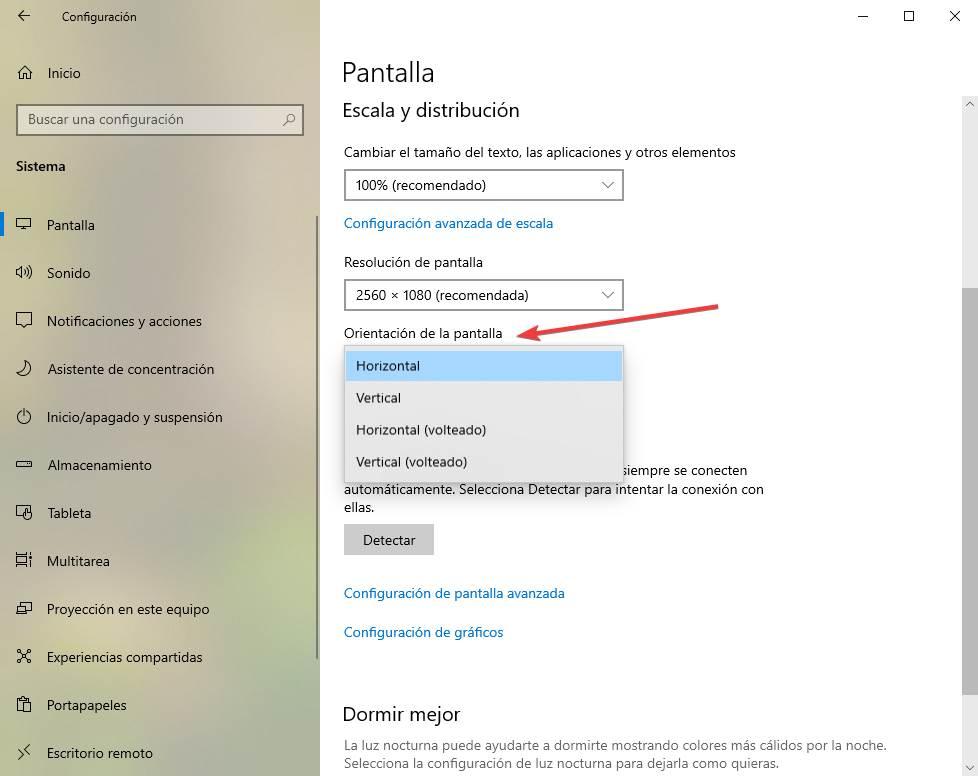
Monitörünüzün yönüne bağlı olarak ekranın yönünü yatay, dikey veya ters moda değiştirmek isteyip istemediğimizi seçebiliriz.
Kontrol Panelini Kullanma
Windows'un daha eski bir sürümünü kullanırsak ve Konfigürasyon panelimiz parmaklarımızın ucunda değilse, emektarlara dönebiliriz Windows Denetim Masası . Bu kontrol panelinde, Ekran> Ekran ayarlarını değiştir bölümünde, yönünü seçebileceğimiz bir açılır kutu bulabiliriz.
Kullanılabilir seçenekler ve bu yöntemi kullanmanın sonucu Yapılandırma menüsünden yapmakla aynıdır.
Sürücüler programından
İkisi de Intel tümleşik grafik sürücüleri ve bunların yanı sıra NVIDIA ve AMD kartlar, video çıkışını kontrol edebilmek için çok sayıda seçeneğe ve konfigürasyona sahiptir. Ve bu seçeneklerden biri, daha az olamayacağı için, bilgisayarımızın ekranını döndürme olasılığıdır.
Grafiğin yapılandırma panelinde, PC ekranını döndürebileceğimiz bir bölüm bulabileceğiz. İçinde NVIDIA Denetim Masası örneğin, "ekranı döndür" bölümü bu görevi yerine getirmemize olanak tanıyan bölüm olacaktır.
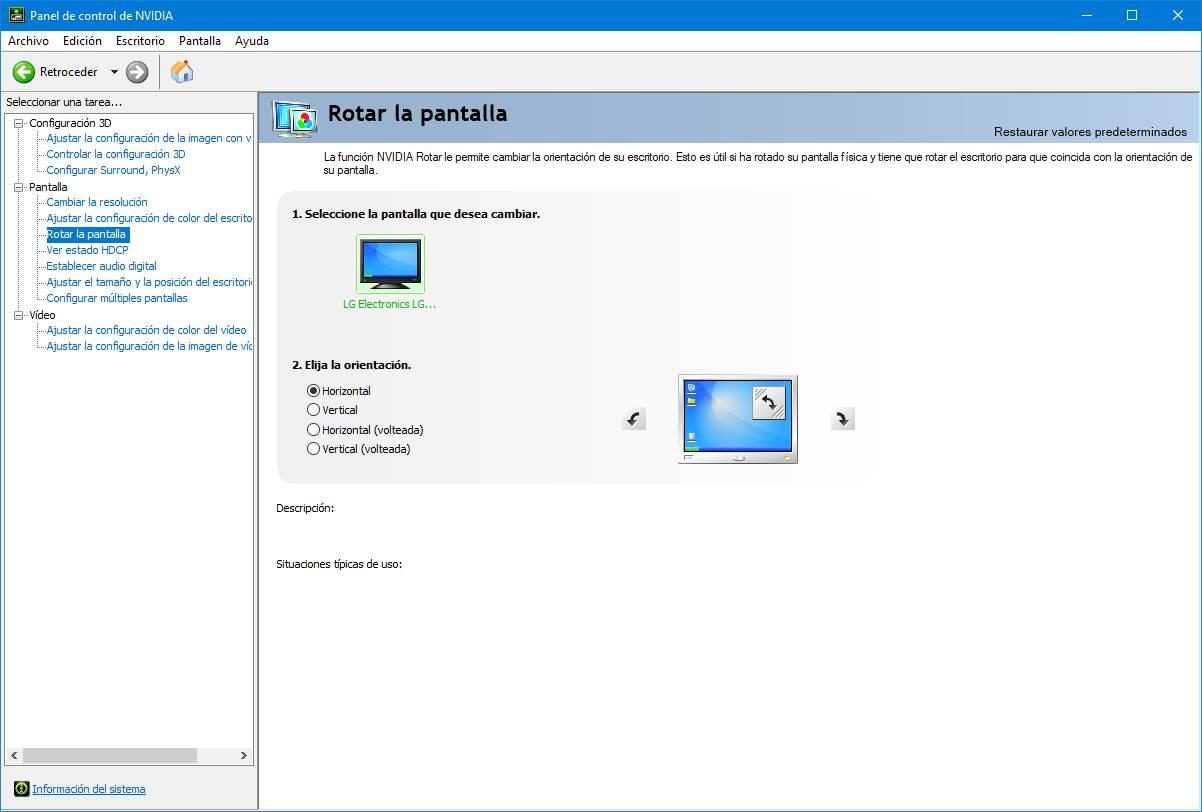
içinde Intel HD Grafik Kontrol Paneli bu olasılığı da bulacağız. Ekran bölümünde, monitörünüzün çözünürlüğünü ve yenileme hızını yapılandırmaya ek olarak, monitörümüzü 90, 180 veya 270 derece döndürme olasılığını bulacağız.
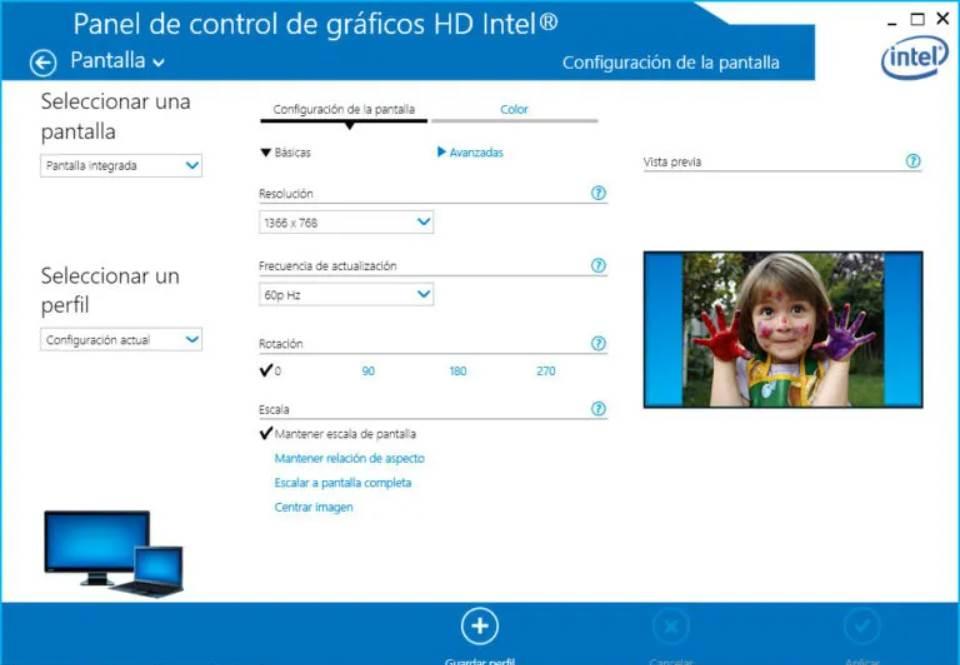
CMD ile
Tabii ki, bilgisayar ekranımızı CMD konsolundan da kolayca döndürebileceğiz. Bunu yapmak için, “Görüntüleme” aracı ücretsiz indirebileceğimiz aşağıdaki bağlantı .
Program bilgisayarınıza indirilip yüklendikten sonra, yapmamız gereken tek şey Windows'umuzun içinde bir CMD penceresi açmak ve aşağıdaki komutu yürütmektir; burada XX, ekranı döndürmek istediğimiz derece sayısıdır:
display64 /rotate:XX
XX 90, 180 veya 270 olabilir. Ekranı döndürmek veya bu amaçla kendi komut dosyalarımızı oluşturmak için bu komutu manuel olarak yürütebiliriz.
Üçüncü taraf programlarını kullanma
Ayrıca farklı bulabiliriz programlar bilgisayar ekranımızı kolayca döndürmemize olanak tanıyan En iyi bilinenlerden biri iRotate . Bu yazılım tamamen ücretsizdir ve PC'nizin ekranını, masaüstüne sağ tıklayarak içerik menüsünde oluşturduğu girişten hızlıca döndürmemizi sağlar.
iRotate, masaüstü ekranını 90,180 veya 270 derece döndürmemize olanak tanır. Buna ek olarak, Windows'da makalenin başında gördüğümüz klavye kısayollarını da uygular, bu yüzden bunlar bizim için çalışmıyorsa, bu program sayesinde bunları kullanılabilir hale getirebiliriz.
Ekranı neden döndüremiyorum
Az önce gördüğümüz tüm ayarlar aynı hedefe sahip: PC ekranını döndürmemize ve döndürmemize izin vermek. Ancak, bunların bir kısmı veya tamamı çalışmıyor olabilir. Bu farklı nedenlerden kaynaklanabilir. Bunlardan ilki ve en yaygın olanlarından biri bizde yok grafik kartı sürücüler doğru takılmış. Ya da bize diğer sürücülerle aynı olanakları sunmayan çok eski bir sürümümüz olduğu için.
Ayrıca, klavye kısayolları oluşturmadıklarını veya bunları kullanmak için uygun programlara sahip olmadığımızı unutmayın.
Son olarak, PC ekranını hala döndüremezsek, yapmamız gereken şey, Windows ve sürücüler için mevcut olan tüm güncellemeleri yüklemeye çalışmaktır. PC normal çalışabilir.